Propaganda
Você precisa digitalizar qualquer texto impresso para poder manter uma cópia digital dele? Afinal, existem muitos vantagens de ficar sem papel Como ficar sem papel: prós, contras e soluções digitaisO escritório sem papel é o sonho de um minimalista. À medida que exploramos os prós e os contras, equipamos você com as ferramentas para uma transição suave. consulte Mais informação . Nesse caso, tudo o que você precisa é de uma ferramenta de reconhecimento óptico de caracteres (OCR).
Nós cobrimos vários ferramentas online de OCR 4 ferramentas online gratuitas de OCR testadasCom os avanços da tecnologia OCR, é mais fácil converter texto e imagens do documento PDF digitalizado para os formatos de texto editáveis. Testamos algumas ferramentas gratuitas de OCR online para que você não precise. consulte Mais informação no passado, mas nada supera a conveniência de poder digitalizar documentos diretamente do seu telefone Android. Antes de mergulhar nas melhores ferramentas de OCR para Android, vamos ver como as testamos.
Nossa Metodologia de Teste
Digitalizamos vários trechos da biografia de Steve Jobs, de Walter Isaacson. Primeiro, digitalizamos os trechos com uma formatação simples.
Em seguida, digitalizamos trechos das páginas que tinham uma formatação um pouco mais complicada. Apenas alguns aplicativos suportam a extração de texto manuscrito, por isso testamos anotações manuscritas com letra cursiva Planilhas de caligrafia grátis para praticar a escrita cursivaPratique escrita cursiva com esses aplicativos úteis. Pesquisas sugerem que escrever em letra cursiva tem benefícios cognitivos que são negligenciados na era digital. consulte Mais informação . As varreduras foram realizadas em condições ambientais bem iluminadas. Por fim, esses documentos foram executados sob algumas das melhores ferramentas de OCR para Android. É assim que eles se saem.
1. Google Keep

O excelente aplicativo de anotações do Google embala alguns truques legais 4 Dicas e truques do Google Keep para obter melhores notas, listas e tarefas consulte Mais informação e tem muito usos criativos. 10 maneiras criativas de usar o Google Keep todos os diasO Google Keep é um aplicativo simples para anotações. Mas sua simplicidade esconde sua utilidade. Aqui estão dez dicas e idéias para usar o Google Keep para as pequenas coisas cotidianas da vida. consulte Mais informação Ele também possui suporte interno para OCR. Em nossos testes, descobrimos que a extração de texto do Google Keep funcionava de maneira bastante consistente na formatação de texto simples e complexa. Ele também preserva a formatação do texto original em grande parte.
Instruções para extração de texto:
- Adicione uma nova nota e toque no + ícone.
- Selecione Tirar fotos para digitalizar um documento da câmera ou selecione Escolha a imagem para importar uma imagem da sua Galeria.
- Abra a imagem, toque nos três pontos menu transbordamento e selecione Pegar texto da imagem.
O texto deve ser extraído em alguns segundos. Talvez a melhor coisa seja que a nota de texto seja sincronizada automaticamente em todos os seus dispositivos, para que você possa digitalizar um documento no seu telefone Android e editá-lo posteriormente no seu computador.
Baixar:Google Keep (Livre)
2. Scanner de texto [OCR]

O Scanner de texto [OCR] chegou bem perto do Google Keep em nossos testes. O aplicativo afirma suportar mais de 50 idiomas, incluindo chinês, japonês, francês e muito mais. Ele também suporta a extração de texto manuscrito. A interface do aplicativo apresenta funcionalidades essenciais de digitalização, como ampliação e um controle deslizante de brilho para capturar texto da maneira mais clara possível.
Em nossos testes, não houve problemas para extrair texto, embora a extração de notas manuscritas parecesse ser o calcanhar de Aquiles. Mas isso não é surpreendente, já que a caligrafia pode variar bastante 15 fontes de caligrafia grátis que você deve baixar agoraEsteja você criando um infográfico ou criando um logotipo, pode precisar de uma boa fonte de caligrafia. Confira estes! Eles são alguns dos melhores de graça. consulte Mais informação de pessoa para pessoa. No entanto, ainda é um dos poucos aplicativos que realmente suporta a extração de texto de anotações manuscritas, por isso vale a pena tentar.
Instruções para extração de texto:
- Toque no botão azul do obturador para capturar e digitalizar o documento. Como alternativa, você também pode importar uma imagem existente clicando no Ícone da galeria.
O texto extraído agora deve ser exibido. A partir daqui, você pode editar o texto, copiá-lo ou compartilhá-lo com aplicativos de terceiros.
Baixar:Scanner de texto [OCR] (Grátis com anúncios)
3. Fada do texto

O Text Fairy é mais uma ferramenta decente de extração de imagem para Android, capaz de reconhecer texto de mais de 50 idiomas, incluindo chinês, japonês, holandês, francês e muito mais. Ele vem com suporte para vários idiomas indianos, como hindi, bengali, marata, telugu etc. Você será solicitado a baixar os idiomas necessários na primeira execução do aplicativo.
Ele digitalizou nosso documento de teste sem erros, mas teve problemas ao reconhecer texto de uma página que incluía algumas imagens. Ele afirma que há alguns problemas em reconhecer letras coloridas. Além disso, vale ressaltar que existem várias etapas manuais envolvidas antes da digitalização de um documento, tornando-o inadequado para a digitalização em lote. É melhor limitar seu uso à digitalização de livros e revistas com um layout simples.
Instruções para extração de texto:
- Toque no Ícone da câmera para capturar uma imagem. Como alternativa, toque no Ícone da galeria para importar uma imagem da Galeria.
- Escolha a seção de imagem que você deseja digitalizar. Toque no seta para frente para prosseguir.
- Selecione se o layout do documento é uma coluna ou duas colunas.
- Escolha o idioma do texto.
- Por fim, toque em Começar.
Se tudo der certo, o texto deve ser extraído e agora você pode editá-lo ou copiá-lo para onde quiser.
Baixar:Fada do texto (Livre)
4. Lente de escritório

O Office Lens é a visão da Microsoft de levar um aplicativo de digitalização portátil para dispositivos Android. Seu recurso de título é a capacidade de digitalizar e digitalizar documentos, mas também vem com uma opção prática de OCR. Ele está incluído como uma opção premium, mas você pode obtê-lo gratuitamente, inscrevendo-se em uma conta gratuita da Microsoft. A inscrição também desbloqueia outros recursos, como 5 GB de armazenamento gratuito do OneDrive e a capacidade de salvar em vários formatos.
Em nossos testes, o Office Lens surgiu como um dos melhores aplicativos para reconhecer texto de uma imagem. Parece não ter nenhum problema em identificar até fontes coloridas. Além disso, é o melhor aplicativo Android OCR para reconhecimento de texto de anotações manuscritas. Ele se integra perfeitamente a outros produtos da Microsoft, como o OneNote e o Office 365. Se você jurar por Ecossistema da Microsoft Microsoft Office O quê? Um guia para o ecossistema do Office SuiteTodo mundo sabe o que é o Microsoft Office, certo? Word, Excel, PowerPoint, Outlook, OneNote - simples. E o Office Online, Office Mobile, Office 2016 e Office 365? O pacote Office tornou-se complexo. Vamos desvendá-lo para ... consulte Mais informação , é um acéfalo usar o Office Lens.
Instruções para extração de texto:
- Abra a lente do escritório e aponte a câmera para o documento que deseja digitalizar. Ele detecta automaticamente a seção da imagem com texto, mas você pode ajustá-la manualmente. aperte o Botão do obturador da câmera.
- Toque Salve .
- Na seção "Salvar em", marque Palavra documento e toque no Verifique o ícone.
Depois de aberto, você pode fazer as edições necessárias.
Baixar:Lente de escritório (Livre)
5. Scanner de texto OCR
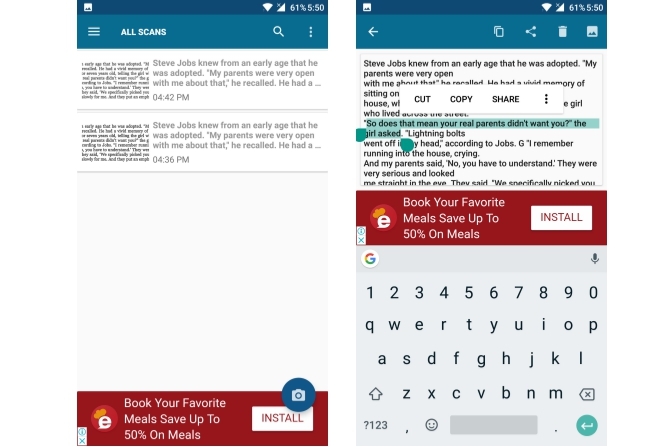
O OCR Text Scanner possui uma interface simplificada e suporta mais de 55 idiomas, incluindo inglês, francês, italiano, sueco e muito mais. Em nossos testes, parecia funcionar muito bem em documentos, embora tenha faltado uma ou duas palavras em vários lugares. Não pode capturar texto de imagem de anotações manuscritas. Ele também está repleto de anúncios, então você terá que esperar cerca de cinco segundos entre cada verificação.
Instruções para extração de texto:
- Toque em Ícone da câmera para digitalizar um documento. Para importar um documento da galeria, toque no botão de três pontosbotão verflow e depois toque Importar.
- Selecione o idioma do documento e toque em Grab Image Text.
Ele deve exibir o texto extraído. Você pode copiar ou compartilhar facilmente o texto daqui.
Baixar:Scanner de texto OCR (Grátis com anúncios)
6. CamScanner

O CamScanner é um dos nossos aplicativos favoritos para digitalize documentos no seu telefone Os melhores aplicativos de recibo para digitalização, rastreamento e gerenciamento de notasEsses aplicativos de scanner de recibo o ajudarão a digitalizar, salvar e organizar todas as contas para suas necessidades pessoais ou comerciais. consulte Mais informação por um tempo. Mas, estranhamente, sua funcionalidade de OCR é bastante imprevisível. Em nossos testes, muitas vezes faltam certas palavras ou as escrevem incorretamente. Não é extraordinariamente ruim, mas os aplicativos mencionados acima geralmente oferecem melhores resultados. Uma grande coisa sobre isso é que ele pode processar documentos em lote. Ao contrário de outros aplicativos, ele não requer muita configuração manual antes da digitalização de um documento.
A versão gratuita do CamScanner permite que você visualize o texto como somente leitura. Portanto, é claro que você precisará atualizar para a versão premium para editar o texto extraído.
Instruções para extração de texto:
- Toque em Ícone da câmera para digitalizar um documento usando a câmera do seu dispositivo. Para importar uma imagem da sua Galeria, toque no menu transbordamento e selecione Importar da Galeria.
- Abra a imagem e toque em Reconhecer.
- Você pode tocar Reconhecer página inteira para extrair texto da imagem inteira ou toque em Selecione uma área para extrair texto de uma seção específica.
Baixar: CamScanner (Livre, Cheio)
Como você extrai texto?
Lembre-se de que nenhuma ferramenta de OCR é 100% confiável quando se trata de extrair texto. É sempre recomendável que você edite e revisar seus documentos 5 ferramentas inteligentes de redação para revisar documentos importantesBoa escrita vem com qualquer trabalho. Você precisa impressionar todos os emails e todos os documentos que enviar. Você não precisa ser um excelente escritor, pois essas ferramentas ajudam você. consulte Mais informação antes de salvá-los. O Google Keep trabalhou de maneira consistente para digitalizar meus documentos e o Office Lens trabalhou muito para digitalizar minhas anotações manuscritas.
No entanto, sua milhagem pode variar de acordo com o estilo de texto do documento ou seu idioma. Por isso, é melhor conferir todos os aplicativos e ver o que funciona melhor para você.
Qual aplicativo você prefere extrair texto dos seus documentos? Se o seu aplicativo favorito estiver ausente na lista, informe-nos nos comentários abaixo.
Crédito de imagem: guteksk7 /Depositphotos
Abhishek Kurve é graduado em Ciência da Computação. Ele é um nerd que adota qualquer nova tecnologia de consumo com entusiasmo desumano.

